So entfernen Sie search-it-now.com aus Browsern
![]() Verfasst von Tomas Meskauskas am
Verfasst von Tomas Meskauskas am
Was ist search-it-now.com?
Bei unserer Analyse von search-it-now.com haben wir festgestellt, dass es sich um eine gefälschte Suchmaschine handelt. Diese gefälschte Suchmaschine ist identisch mit searchmarquis.com. Es ist erwähnenswert, dass Websites wie search-it-now.com oft über Browserentführer beworben werden, die die Einstellungen von Webbrowsern ändern.
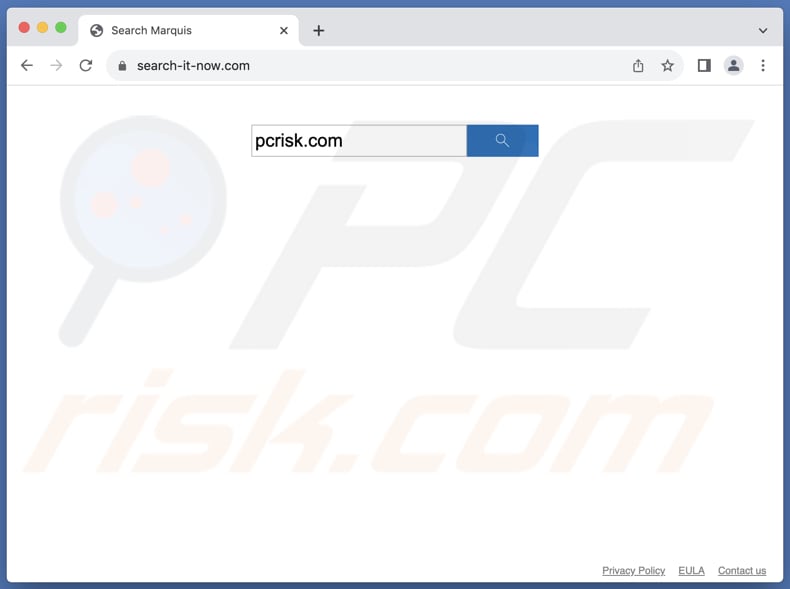
Mehr über search-it-now.com
Als wir search-it-now.com getestet haben, haben wir festgestellt, dass es eine Reihe von Weiterleitungen verursacht. Nach Eingabe einer Suchanfrage leitet search-it-now.com über search-location.com, lisumanagerine.club und extrasearches.club zu bing.com weiter. Letztendlich erhalten die Benutzer Suchergebnisse von bing.com, einer legitimen Suchmaschine.
Wir haben search-it-now.com als eine gefälschte Suchmaschine eingestuft, da sie keine Ergebnisse liefert. Einige gefälschte Suchmaschinen können Benutzerdaten, einschließlich Browsing-Gewohnheiten, Suchanfragen und persönliche Informationen, für böswillige Zwecke sammeln und sammeln. Außerdem können sie Nutzer auf bösartige Websites umleiten, die Malware, Phishing-Betrug oder andere schädliche Inhalte enthalten.
Außerdem können gefälschte Suchmaschinen wie search-it-now.com irreführende Suchergebnisse anzeigen, die Betrug, gefälschte Produkte oder betrügerische Dienstleistungen bewerben. Dies kann zu finanziellen Verlusten, Identitätsdiebstahl oder anderen Problemen führen. Ein weiterer Grund, gefälschte Suchmaschinen zu meiden, ist ihre Verbindung mit Browser-Hijackern.
Normalerweise kann ein Browser-Hijacker die Einstellungen des Browsers ändern, z. B. die Standard-Suchmaschine, die Startseite oder die neue Registerkarte, um den Benutzer auf eine gefälschte oder nicht vertrauenswürdige Suchmaschine umzuleiten. Außerdem kann eine Anwendung dieser Art so konzipiert sein, dass sie den Benutzer daran hindert, zu den vorherigen Einstellungen zurückzukehren.
| Name | search-it-now.com Browserentführer |
| Bedrohung Typ | Browser-Hijacker, Mac-Malware, Mac-Virus |
| Namen der Erkennung | Gridinsoft (Verdächtig), Seclookup (Bösartig), Vollständige Liste (VirusTotal) |
| Symptome | Ihr Mac wird langsamer als normal, Sie sehen unerwünschte Popup-Werbung, Sie werden auf fragwürdige Websites umgeleitet. |
| Verbreitungsmethoden | Täuschende Pop-up-Anzeigen, kostenlose Software-Installationsprogramme (Bündelung), Herunterladen von Torrent-Dateien. |
| Schaden | Verfolgung des Internet-Browsings (mögliche Probleme mit dem Datenschutz), Anzeige unerwünschter Werbung, Umleitung zu fragwürdigen Websites, Verlust privater Informationen. |
| Malware-Entfernung (Mac) | Um mögliche Malware-Infektionen zu entfernen, scannen Sie Ihren Mac mit einer legitimen Antivirus-Software. Unsere Sicherheitsforscher empfehlen die Verwendung von Combo Cleaner. |
Mehr über search-it-now.com
Zusammenfassend lässt sich sagen, dass gefälschte Suchmaschinen eng mit Browser-Hijackern verbunden sind, die Risiken für die Online-Sicherheit, den Datenschutz und die Sicherheit der Benutzer darstellen. Es ist wichtig, die Verwendung gefälschter Suchmaschinen zu vermeiden und sich vor Browser-Hijackern zu schützen, z. B. durch die Verwendung seriöser Antiviren-Software und durch Vorsicht beim Herunterladen und Installieren von Software aus dem Internet.
Weitere Beispiele für dubiose Suchmaschinen sind search-alpha.com, gobrowser.xyz und remarksearch.com.
Wie hat sich search-it-now.com auf meinem Computer installiert?
Browser-Hijacker werden oft mit kostenloser oder zweifelhafter Software gebündelt. Benutzer können das Vorhandensein eines Browser-Hijackers bei der Installation übersehen und ihn unbeabsichtigt installieren oder hinzufügen. Normalerweise können diese zusätzlichen unerwünschten Anwendungen über die bereitgestellten Einstellungen (wie "Erweitert" oder "Benutzerdefiniert") gefunden und abgewählt werden.
Außerdem können Benutzer solche Anwendungen unbeabsichtigt durch irreführende Werbung, gefälschte Software-Update-Benachrichtigungen, Warnungen von nicht vertrauenswürdigen Websites, Peer-to-Peer-Netzwerken, inoffiziellen App-Stores und ähnlichen Quellen hinzufügen oder installieren.
Wie lässt sich die Installation unerwünschter Anwendungen vermeiden?
Laden Sie Software ausschließlich von offiziellen Seiten oder vertrauenswürdigen App-Stores herunter. Prüfen Sie vor dem Herunterladen einer App deren Bewertungen und lesen Sie die Nutzerrezensionen. Gehen Sie bei der Installation einer[[s jeden Installationsschritt durch und verwenden Sie die vorgesehenen Kontrollkästchen oder Einstellungen, um Angebote zur Installation oder zum Hinzufügen unerwünschter Apps abzulehnen.
Seien Sie außerdem vorsichtig, wenn Sie auf Links in E-Mails, Nachrichten oder Popup-Werbung klicken, insbesondere wenn diese verdächtig erscheinen oder von dubiosen Quellen stammen. Installieren Sie eine seriöse Antiviren-Software auf Ihrem Gerät und sorgen Sie dafür, dass sie immer auf dem neuesten Stand ist. Wenn Ihr Computer bereits mit Browser-Hijackern infiziert ist, empfehlen wir, einen Scan mit Combo Cleaner durchzuführen, um diese automatisch zu entfernen.
Search-it-now.com leitet über search-location.com, lisumanagerine.club und extrasearches.club (GIF) auf bing.com um:
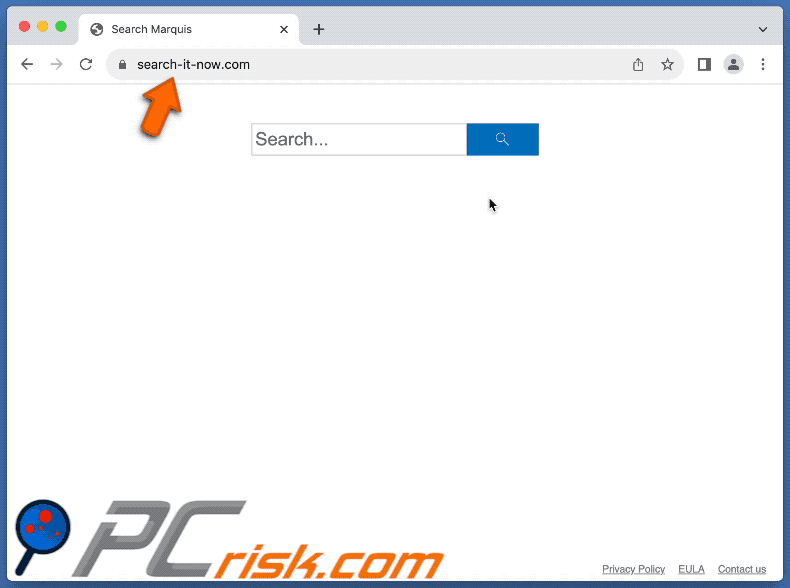
Umgehende automatische Entfernung von Mac-Malware:
Die manuelle Entfernung einer Bedrohung kann ein langer und komplizierter Prozess sein, der fortgeschrittene Computerkenntnisse voraussetzt. Combo Cleaner ist ein professionelles, automatisches Malware-Entfernungstool, das zur Entfernung von Mac-Malware empfohlen wird. Laden Sie es durch Anklicken der untenstehenden Schaltfläche herunter:
▼ LADEN Sie Combo Cleaner herunter (Mac)
Der kostenlose Scanner prüft, ob Ihr Computer infiziert ist. Um das Produkt mit vollem Funktionsumfang nutzen zu können, müssen Sie eine Lizenz für Combo Cleaner erwerben. Auf 7 Tage kostenlose Testversion verfügbar. Eigentümer und Betreiber von Combo Cleaner ist Rcs Lt, die Muttergesellschaft von PCRisk. Lesen Sie mehr. Indem Sie Software, die auf dieser Internetseite aufgeführt ist, herunterladen, stimmen Sie unseren Datenschutzbestimmungen und Nutzungsbedingungen zu.
Schnellmenü:
- Was ist search-it-now.com?
- SCHRITT 1. Entfernen Sie search-it-now.com zugehörige Dateien und Ordner von OSX.
- SCHRITT 2. search-it-now.com-Umleitung von Safari entfernen.
- SCHRITT 3. Entfernen Sie search-it-now.com von Google Chrome.
- SCHRITT 4. Entfernen Sie search-it-now.com Homepage und Standardsuchmaschine von Mozilla Firefox.
Video, das zeigt, wie man Adware und Browser-Hijacker von einem Mac-Computer entfernt:
search-it-now.com Umleitung entfernen:
Entfernen Sie search-it-now.com-verwandte potenziell unerwünschte Anwendungen aus Ihrem "Programme"-Ordner:

Klicken Sie auf das Finder-Symbol. Wählen Sie im Finder-Fenster "Anwendungen". Suchen Sie im Anwendungsordner nach "MPlayerX", "NicePlayer" oder anderen verdächtigen Anwendungen und ziehen Sie sie in den Papierkorb. Nachdem Sie die potenziell unerwünschte(n) Anwendung(en), die Online-Werbung verursachen, entfernt haben, scannen Sie Ihren Mac auf alle verbleibenden unerwünschten Komponenten.
search-it-now.com Browserentführer bezogene Dateien und Ordner entfernen:

Klicken Sie auf das Finder Symbol aus der Menüleiste, wählen Sie Gehen und klicken Sie auf Zum Ordner gehen...
 Suchen Sie nach Dateien, die von werbefinanzierter Software erzeugt wurden im /Library/LaunchAgents Ordner:
Suchen Sie nach Dateien, die von werbefinanzierter Software erzeugt wurden im /Library/LaunchAgents Ordner:

Im Gehen zu Ordner...Leiste, geben Sie ein: /Library/LaunchAgents
 Im "LaunchAgents" Ordner, suchen Sie nach allen kürzlich hinzugefügten, verdächtigen Dateien und legen Sie diese in den Papierkorb. Beispiele für Dateien, die von werbefinanzierter Software erzeugt wurden - "installmac.AppRemoval.plist", "myppes.download.plist", "mykotlerino.ltvbit.plist", "kuklorest.update.plist", etc. Werbefinanzierte Software installiert häufig mehrere Dateien mit dem gleichen String.
Im "LaunchAgents" Ordner, suchen Sie nach allen kürzlich hinzugefügten, verdächtigen Dateien und legen Sie diese in den Papierkorb. Beispiele für Dateien, die von werbefinanzierter Software erzeugt wurden - "installmac.AppRemoval.plist", "myppes.download.plist", "mykotlerino.ltvbit.plist", "kuklorest.update.plist", etc. Werbefinanzierte Software installiert häufig mehrere Dateien mit dem gleichen String.
 Suchen Sie nach Dateien, die von werbefinanzierter Software erzeugt wurden im /Library/Application Support Ordner:
Suchen Sie nach Dateien, die von werbefinanzierter Software erzeugt wurden im /Library/Application Support Ordner:

In der Gehen zu Ordner...Leiste, geben Sie ein: /Library/Application Support
 Im "Application Support" Ordner, suchen Sie nach allen kürzlich hinzugefügten, verdächtigen Ordnern. Zum Beispiel "MplayerX" oder "NicePlayer" und legen Sie diese Ordner in den Papierkorb.
Im "Application Support" Ordner, suchen Sie nach allen kürzlich hinzugefügten, verdächtigen Ordnern. Zum Beispiel "MplayerX" oder "NicePlayer" und legen Sie diese Ordner in den Papierkorb.
 Suchen Sie nach Dateien, die von werbefinanzierter Software erzeugt wurden im ~/Library/LaunchAgents Ordner:
Suchen Sie nach Dateien, die von werbefinanzierter Software erzeugt wurden im ~/Library/LaunchAgents Ordner:

In der Gehen zu Ordner Leiste, geben Sie ein: ~/Library/LaunchAgents

Im "LaunchAgents" Ordner, suchen Sie nach allen kürzlich hinzugefügten, verdächtigen Dateien und bewegen Sie diese Ordner in den Papierkorb. Beispiele für Dateien, die von werbefinanzierter Software erzeugt wurden - "installmac.AppRemoval.plist", "myppes.download.plist", "mykotlerino.ltvbit.plist", "kuklorest.update.plist", etc. Werbefinanzierte Software installiert häufig mehrere Dateien mit dem gleichen String.
 Suchen Sie nach Dateien, die von werbefinanzierter Software erzeugt wurden im /Library/LaunchDaemons Ordner:
Suchen Sie nach Dateien, die von werbefinanzierter Software erzeugt wurden im /Library/LaunchDaemons Ordner:
 In der Gehen zu Ordner Leiste, geben Sie ein: ~/Library/LaunchDaemons
In der Gehen zu Ordner Leiste, geben Sie ein: ~/Library/LaunchDaemons

Im "LaunchDaemons" Ordner, suchen Sie nach allen kürzlich hinzugefügten, verdächtigen Dateien. Zum Beispiel "com.aoudad.net-preferences.plist", "com.myppes.net-preferences.plist", "com.kuklorest.net-preferences.plist", "com.avickUpd.plist", etc., und legen Sie diese in den Papierkorb.
 Scannen Sie Ihren Computer mit Combo Cleaner:
Scannen Sie Ihren Computer mit Combo Cleaner:
Wenn Sie alle Schritte in der richtigen Reihenfolge befolgt haben, sollte Ihr Mac frei von Infektionen sein. Um sicherzustellen, dass Ihr System nicht infiziert ist, scannen Sie es mit Combo Cleaner Antivirus. HIER herunterladen. Nach dem Herunterladen der Datei, klicken Sie auf das Installationsprogramm combocleaner.dmg. Ziehen Sie im geöffneten Fenster das Symbol Combo Cleaner auf das Symbol Anwendungen und legen Sie es dort ab. Öffnen Sie jetzt Ihr Launchpad und klicken Sie auf das Symbol Combo Cleaner. Warten Sie, bis Combo Cleaner seine Virendatenbank aktualisiert hat und klicken Sie auf die Schaltfläche „Combo Scan starten“.

Combo Cleaner scannt Ihren Mac jetzt auf Infektionen mit Malware. Wenn der Antivirus-Scan „Keine Bedrohungen gefunden“ anzeigt, heißt das, dass Sie mit dem Entfernungsleitfaden fortfahren können. Andernfalls wird empfohlen, alle gefundenen Infektionen vorher zu entfernen.

Nachdem Dateien und Ordner entfernt wurden, die von dieser werbefinanzierten Software erzeugt wurden, entfernen Sie weiter falsche Erweiterungen von Ihren Internetbrowsern.
search-it-now.com Browserentführer Startseiten und Standard Internetsuchmaschinen von Internetbrowsern:
search-it-now.com Browserentführer bezogene Safari Erweiterungen entfernen:

Öffnen Sie den Safari Browser. Aus der Menüleiste wählen Sie "Safari" und klicken Sie auf "Benutzereinstellungen...".

Im Benutzereinstellungen Fenster wählen Sie "Erweiterungen" und suchen Sie nach kürzlich installierten, verdächtigen Erweiterungen. Wenn Sie sie gefunden haben, klicken Sie auf "Deinstallieren" Symbol daneben. Beachten Sie, dass Sie alle Erweiterungen sicher von ihrem Safari Browser deinstallieren können. Keine davon sind unabdingbar für die normale Funktion des Browsers.
Startseite ändern:

Im „Benutzereinstellungen„ Fenster, wählen Sie den „Allgemein„ Reiter. Um Ihre Startseite festzulegen, geben Sie die URL der bevorzugten Internetseite (zum Beispiel: www.google.com) im Startseitenfeld ein. Sie können auch auf das „Aktuelle Seite festlegen„ Symbol klicken, falls Sie Ihre Startseite auf die Internetseite festlegen wollen, die Sie aktuell besuchen.
Standardsuchmaschine ändern:

Im „Benutzereinstellungen" Fenster, wählen Sie den „Suchen" Reiter. Hier finden Sie ein Klappmenü namens „Suchmaschine": Wählen Sie einfach Ihre bevorzugte Suchmaschine aus dem Klappmenü aus.
- Falls Sie weiterhin Probleme mit Browserweiterleitungen und unerwünschter Werbung haben - Safari zurücksetzen.
 Bösartige Programmerweiterungen von Mozilla Firefox entfernen:
Bösartige Programmerweiterungen von Mozilla Firefox entfernen:
search-it-now.com Browserentführer bezogene Mozilla Firefox Zusätze entfernen:

Öffen Sie Ihren Mozilla Firefox Browser. In der oberen rechten Ecke des Bildschirms, klicken Sie auf das "Menü öffnen" (drei horizontale Linien) Symbol. Aus dem geöffneten Menü wählen Sie "Zusätze".

Wählen Sie den "Erweiterungen" Reiter und suchen Sie nach allen kürzlich installierten, verdächtigen Zusätzen. Wenn Sie sie gefunden haben, klicken Sie auf das "Entfernen" Symbol daneben. Beachten Sie, dass Sie alle Erweiterungen deinstallieren von Ihrem Mozilla Firefox Browser entfernen können - keine davon sind unabdingbar für die normale Funktion des Browsers.
Startseite ändern:

Um Ihre Startseite zu ändern, klicken Sie auf das „Menü Öffnen„ (drei horizontale Linien) Symbol und wählen Sie „Benutzereinstellungen„ aus dem Klappmenü. Um Ihre Startseite festzulegen, geben Sie die URL der bevorzugten Internetseite (zum Beispiel: www.google.com) im Startseitenfeld ein.
Standardsuchmaschine ändern:

In der URL Adressleisten, geben Sie "about:config" ein und klicken Sie auf das "I'll be careful, I promise!" Symbol.

Im „Suchen:" Feld, geben Sie den Namen des Browserentführers ein. Machen Sie einen Rechtsklick auf die gefundenen Präferenzen und klicken Sie auf „Zurücksetzen" im Klappmenü.
- Falls Sie weiterhin Probleme mit Browserweiterleitungen und unerwünschter Werbung haben - Mozilla Firefox zurücksetzen.
 Bösartige Erweiterungen von Google Chrome entfernen:
Bösartige Erweiterungen von Google Chrome entfernen:
search-it-now.com Browserentführer bezogene Google Chrome Zusätze entfernen:

Öffnen Sie Google Chrome und klicken Sie auf das "Chrome Menü" (drei horizontale Linien) Symbol, das sich in der rechten oberen Ecke des Browserfensters befindet. Vom Klappmenü wählen Sie "Mehr Hilfsmittel" und wählen Sie "Erweiterungen".

Im "Erweiterungen" Fenster, suchen Sie nach allen kürzlich installierten, versächtigen Zusätzen. Wenn Sie sie gefunden haben, klicken Sie auf das "Papierkorb" Symbol daneben. Beachten Sie, dass Sie alle Erweiterungen sicher von Ihrem Google Chrome Browser entfernen können - keine davon sind unabdingbar für die normale Funktion des Browsers.
Startseite ändern:

Klicken Sie auf das „Chrome Menü„ (drei horizontale Linien) Symbol und wählen Sie „Einstellungen„. Im „Beim Start„ Abschnitt, klicken Sie auf die „Seiten einstellen„ Verknüpfung nahe der „Eine bestimmte Seite, oder eine Reihe von Seiten öffnen“ Option. Entfernen Sie die URL des Browserentführers (zum Beispiel trovi.com) und geben Sie Ihre bevorzugte URL ein (zum Beispiel google.com).
Standardsuchmaschine ändern:

Klicken Sie auf das "Chrome Menü" (drei horizontale Linien) Symbol und wählen Sie "Einstellungen". Im "Suchen" Abschnitt, klicken Sie auf "Suchmaschinen veralten..." Symbol. Im geöffneten Fenster, entfernen Sie unerwünschte Internetsuchmaschinen, indem Sie auf das "X" Symbol daneben klicken. Wählen Sie Ihre bevorzugte Internetsuchmaschine aus der Liste und klicken Sie auf das "Als Standard verwenden" Symbol daneben.
- Falls Sie weiterhin Probleme mit Browserweiterleitungen und unerwünschter Werbung haben - Google Chrome zurücksetzen.
Häufig gestellte Fragen (FAQ)
Was ist der Zweck der Erzwingung des Besuchs der search-it-now.com-Website?
Der Zweck der Erzwingung des Besuchs der search-it-now.com-Website ist die Generierung von Traffic auf der Website, möglicherweise aus böswilligen oder betrügerischen Gründen.
Ist der Besuch von search-it-now.com eine Bedrohung für meine Privatsphäre?
Der Besuch von search-it-now.com kann ein Risiko für die Privatsphäre darstellen, da möglicherweise Daten gesammelt werden und bösartige Inhalte wie Malware oder Phishing-Betrug auftauchen.
Wie ist ein Browser-Hijacker in meinen Computer eingedrungen?
Ein Browser-Hijacker kann durch betrügerische Software-Downloads, bösartige E-Mail-Anhänge, irreführende Werbung, P2P-Netzwerke, Software-Bündel oder ähnliche Kanäle in Ihren Computer eingedrungen sein.
Kann Combo Cleaner mir bei der Entfernung eines Browser-Hijackers helfen?
Combo Cleaner scannt Computer und entfernt Browser-Hijacking-Anwendungen. Die manuelle Entfernung ist nicht immer effektiv, insbesondere wenn mehrere Hijacker vorhanden sind und sich gegenseitig neu installieren. In diesen Fällen müssen die Benutzer alle diese Anwendungen gleichzeitig entfernen.
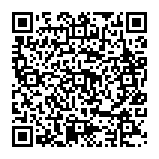
▼ Diskussion einblenden